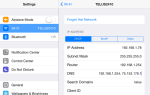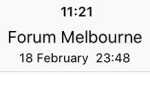iCloud Keychain — это безопасный менеджер паролей для OS X Mavericks для Mac и iOS 7 для iPhone и iPad. Используйте его для быстрого и удобного входа в веб-сайты, сети Wi-Fi, учетные записи Интернета и многое другое. Это особенно полезно с Safari на iPhone или iPad, где он предоставляет встроенный синхронизирующий заполнитель паролей.
Вот как это работает, почему вы хотите и как это настроить.
Как это устроено
Когда вы настраиваете iCloud Keychain, вам нужно будет ввести свой Apple ID и связанный с ним пароль. Вам также необходимо создать код безопасности iCloud, который вам понадобится, чтобы получить доступ к цепочке ключей iCloud. Ваши данные зашифрованы на ваших устройствах и при хранении на серверах Apple.
При настройке iCloud Keychain на новом устройстве вы должны согласиться с уведомлением, которое появляется на вашем существующем устройстве iCloud Keychain. Если у вас нет настроенного устройства, вам потребуется код безопасности iCloud и SMS-сообщение, отправленное на номер телефона, связанный с вашей учетной записью.
iCloud Keychain синхронизирует логины веб-сайтов Safari, информацию о кредитных картах и пароли Wi-Fi. Он также синхронизирует почту, контакты, календарь, сообщения, Facebook, Twitter и LinkedIn.
Это не полнофункциональный менеджер паролей
и не имеет всех функций, которые вы найдете в сторонних менеджерах паролей. Вместо этого это безопасный способ синхронизации всех паролей и других конфиденциальных данных, которые вы вводите на всех своих устройствах Apple, поэтому вам придется вводить их только один раз.
Брелок iCloud на Mac
Чтобы начать работу с iCloud Keychain на Mac под управлением OS X Mavericks
щелкните меню Apple в верхней части экрана и выберите «Системные настройки». Щелкните значок iCloud и убедитесь, что выбрана опция «Связка ключей». Если вы не хотите использовать связку ключей iCloud, просто снимите флажок здесь.
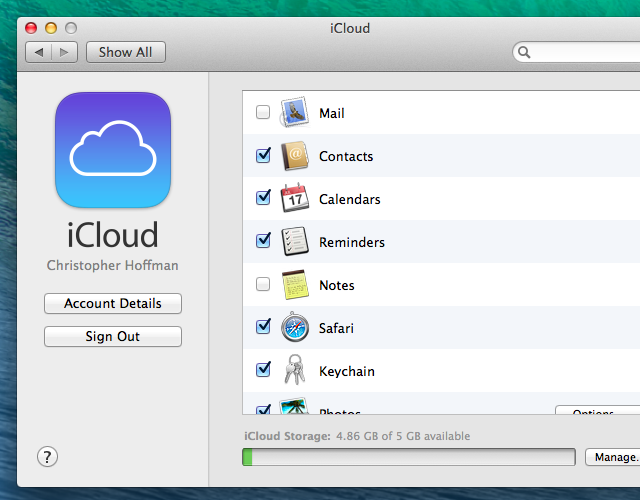
Затем вы можете открыть программу Keychain Access для просмотра вашей цепочки для ключей. Нажмите Ctrl + Space, чтобы открыть Spotlight, введите «Keychain» и запустите приложение Keychain Access (самый быстрый способ запустить любое приложение Mac).
Выберите подзаголовок iCloud на левой панели, чтобы просмотреть данные, синхронизированные с вашей связкой ключей iCloud. Обратите внимание, что любые существующие пароли веб-сайтов, учетные записи Интернета и пароли Wi-Fi на вашем Mac будут автоматически синхронизироваться с iCloud.
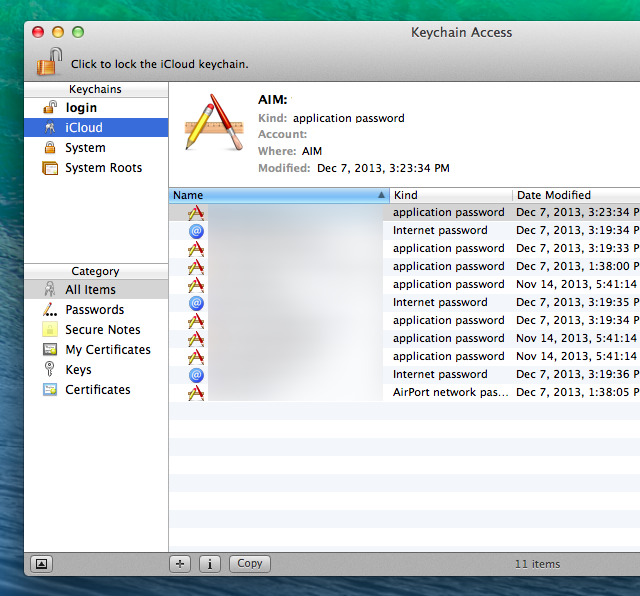
Эти данные цепочки для ключей будут автоматически использоваться в соответствующем приложении. Например, вы можете контролировать поведение автозаполнения паролей в Safari из панели «Пароли» в окне настроек Safari.
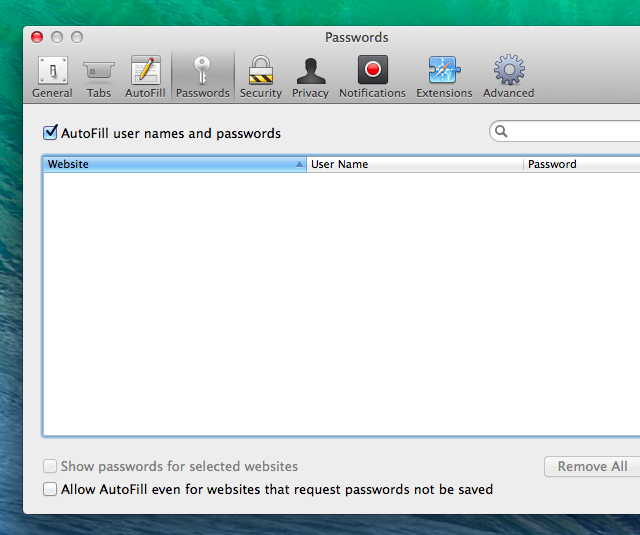
Брелок iCloud для iOS
iOS 7 автоматически предложит вам настроить iCloud Keychain, когда вы пройдете через процесс установки. Вы можете подтвердить его включение, открыв приложение «Настройки», выбрав «iCloud» и убедившись, что для параметра «Связка ключей» установлено значение «Вкл.». Если это не так, вы также можете включить связку ключей iCloud отсюда.
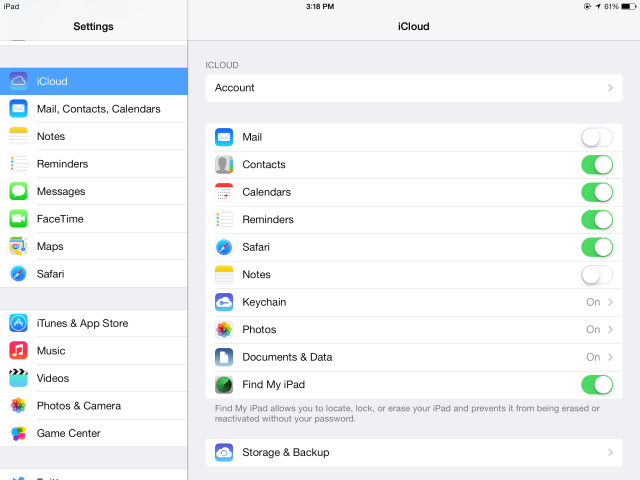
Когда вы используете Safari для входа на веб-сайт, вас спросят, хотите ли вы сохранить пароль в своей цепочке ключей iCloud, чтобы вы могли использовать его на всех своих устройствах. Любые сохраненные пароли будут автоматически использоваться в Safari.
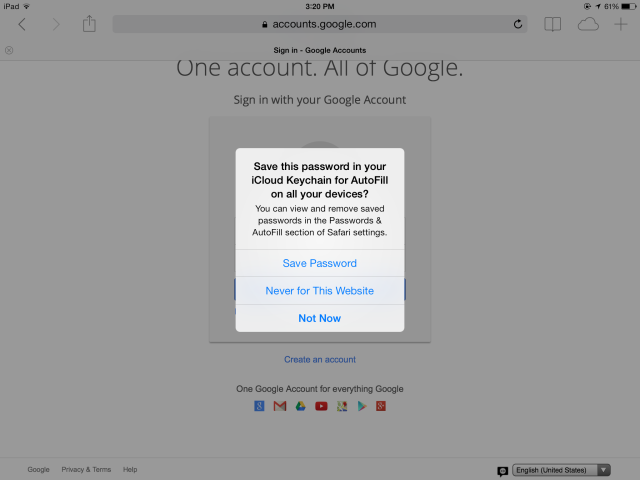
Как и на Mac, вы можете управлять сохраненными данными Safari через настройки Safari («Настройки»> «Safari»> «Пароли»). Автозаполнение). iCloud Keychain прост в использовании — после его настройки он становится в основном прозрачным, синхронизируя сохраненные пароли и другие конфиденциальные данные в фоновом режиме.
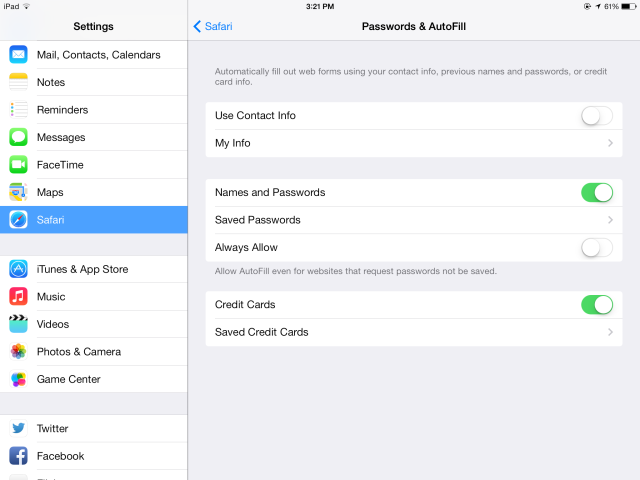
Почему вы можете использовать iCloud Keychain
iCloud Keychain, безусловно, полезен, предлагая способ синхронизации паролей, учетных данных и других личных данных между всеми вашими устройствами. Это экономит время, особенно когда дело доходит до входа на веб-сайты на iPhone или iPad. Apple столкнулась с проблемой добавления шифрования, совершенно отдельной системы кода безопасности iCloud и процедуры аутентификации, которая включает в себя либо существующие устройства, либо SMS-сообщение на номер вашего мобильного телефона. Это дает iCloud Keychain надежную базу для безопасности. Это также совершенно бесплатно.
Apple iCloud Keychain также является единственным менеджером паролей, который работает в Safari на iOS. Другие менеджеры паролей, такие как LastPass и 1Password, должны предоставлять свои собственные приложения, которые работают как браузеры, потому что они не могут интегрироваться с Safari. Конечно, эти менеджеры паролей могут интегрироваться с Safari на Mac и иметь собственные приложения для iOS.
Недостатки брелка iCloud
У iCloud Keychain есть некоторые существенные недостатки, когда речь идет о более полнофункциональных решениях для управления паролями, таких как LastPass.
и 1 пароль
, тем не мение. Брелок iCloud работает только на устройствах Apple, поэтому вам не повезет, если вы когда-нибудь будете использовать ПК с Windows или устройство Android.
Также нет простого способа использовать iCloud Keychain для входа в приложения. Если вы хотите ввести сохраненный пароль в приложение, вам придется углубиться в приложение «Настройки» на iOS — не очень хороший опыт. Это не проблема, если вы просто используете связку ключей iCloud для экономии времени как часть Safari, но это проблема, если вы используете диспетчер паролей в качестве основного места для сохранения паролей.
iCloud Keychain также не генерирует пароли, поэтому вы должны выбрать свой собственный пароль при создании учетных записей на веб-сайтах. Сторонние менеджеры паролей могут генерировать трудно взломанные пароли
и запомни их для себя.
Итак, если вы используете это?
iCloud Keychain очень полезен, особенно если вы еще не используете менеджер паролей. Это удобный способ сэкономить время при вводе одной и той же информации для входа в систему снова и снова. Однако, если вы уже используете LastPass, 1Password или другой выделенный менеджер паролей, вы можете замедлить работу и серьезно взглянуть на то, чего вам не хватает, если вы переключитесь на iCloud Keychain.
Конечно, ничто не мешает вам использовать оба — если ничего другого, вам будет проще войти на сайты в Safari на вашем iPhone или iPad.
Изображение предоставлено: Уильям Уорби на Flickr